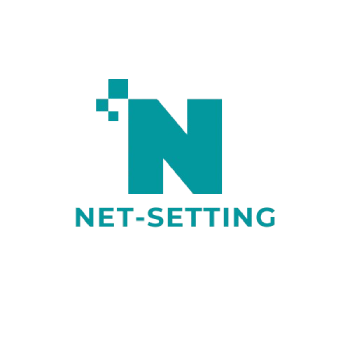مقدمه: چرا دسترسی کامل یوزر در میکروتیک مهم است؟
اگر با RouterOS میکروتیک کار کرده باشید، حتماً میدانید که تنظیمات یوزرها نقش کلیدی در امنیت، مدیریت و دسترسی به امکانات شبکه دارند. شاید برایتان پیش آمده باشد که بخواهید به یک کاربر سطح دسترسی کامل یا همان Admin بدهید اما ندانید از کجا باید شروع کنید. در این مقاله قصد داریم آموزش ساخت یوزر با دسترسی کامل در میکروتیک را بهصورت گامبهگام، با زبان ساده و به همراه تصاویر انجام دهیم تا حتی اگر تازهکار باشید، بتوانید مانند یک حرفهای عمل کنید.

قدم اول: ورود به محیط تنظیمات میکروتیک
برای شروع باید وارد دستگاه میکروتیک خود شوید. این کار میتواند از طریق Winbox، WebFig یا حتی ترمینال انجام شود. پیشنهاد ما برای افراد تازهکار استفاده از Winbox است که رابط گرافیکی و سادهتری دارد.
- Winbox را باز کنید.
- آدرس IP یا MAC دستگاه میکروتیک را وارد کرده و لاگین کنید.
- به قسمت System > Users بروید.
در این بخش لیستی از کاربران فعال را مشاهده خواهید کرد.
چگونه سطح Admin به کاربر میکروتیک بدهیم؟
ایجاد دسترسی کامل به کاربر جدید یا ویرایش یوزر فعلی تنها با چند کلیک امکانپذیر است:
- روی دکمه Add کلیک کنید.
- در بخش Name، نام کاربری دلخواه را وارد کنید.
- در بخش Group گزینه full را انتخاب کنید.
- رمز عبور را تنظیم و روی OK کلیک کنید.
به همین سادگی! حالا این کاربر جدید تمام امکانات مدیریتی را در اختیار خواهد داشت.

سطوح دسترسی در Mikrotik
در میکروتیک چندین سطح دسترسی تعریفشده که هر کدام مجوزهای خاصی دارند:
| نام گروه | سطح دسترسی |
|---|---|
| read | فقط مشاهده تنظیمات |
| write | ویرایش اکثر تنظیمات |
| full | دسترسی کامل به تمامی بخشها |
مدیریت کاربران در میکروتیک؛ ترفندهای حرفهای
گاهی لازم است از ترکیب چند سطح دسترسی استفاده کنید یا برای امنیت بیشتر محدودیتهایی اعمال کنید:
- از ایجاد یوزر با دسترسی کامل برای همه افراد پرهیز کنید.
- برای هر مدیر شبکه یک یوزر مجزا با لاگ خاص تعریف کنید.
- دورهای رمز عبور یوزر ادمین را تغییر دهید.
این موارد شاید ساده به نظر برسند اما در حفظ امنیت سیستم شما بسیار مؤثرند.
تنظیم یوزر در RouterOS از طریق ترمینال
اگر با محیط CLI راحتتر هستید، دستورات زیر را در ترمینال وارد کنید:
/user add name=adminUser group=full password=YourPassword
با این دستور یک یوزر با نام adminUser در گروه full ساخته میشود.
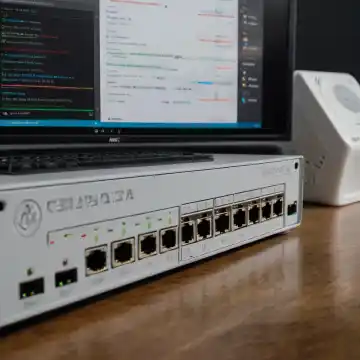
بهترین روش مدیریت یوزرها در میکروتیک برای مدیر شبکه
برای مدیران شبکه توصیه میشود:
- یوزرهای اصلی را به گروه full اضافه کنند.
- برای کاربران موقت از گروه write استفاده شود.
- برای اطمینان از امنیت، دسترسی کاربران را به صورت دورهای بررسی کنید.
همچنین اگر در شهر مشهد فعالیت دارید و به دنبال خدمات حرفهای هستید، میتوانید از خدمات شبکه در مشهد بهره ببرید.
خلاصه نکات مهم مقاله
- برای دسترسی کامل به کاربر، باید او را در گروه full قرار دهید.
- ترمینال و رابط گرافیکی هر دو قابلیت ساخت یوزر را دارند.
- سطوح دسترسی مختلفی در RouterOS وجود دارد؛ از read تا full.
- امنیت یوزرها با تغییر دورهای رمز و تفکیک سطوح بالا میرود.
سوالات متداول (FAQ)
آیا میتوان به چند کاربر همزمان دسترسی full داد؟
بله، اما بهتر است فقط مدیران اصلی این سطح دسترسی را داشته باشند.
فرق بین یوزر با دسترسی write و full چیست؟
یوزر با write میتواند تنظیمات را تغییر دهد، اما برخی بخشها مانند firewall یا users محدود است. در حالی که full همه چیز را مدیریت میکند.
آیا حذف یوزر full باعث از کار افتادن تنظیمات میشود؟
خیر، اما باید حداقل یک یوزر با دسترسی full باقی بماند تا بتوان تغییرات جدیدی اعمال کرد.
آیا میتوان سطح دسترسی را بعداً تغییر داد؟
بله، کافیست یوزر مورد نظر را ویرایش و گروه جدید را انتخاب کنید.
از شما میخواهیم…
اگر این آموزش برایتان مفید بود، لطفاً آن را با دوستان خود به اشتراک بگذارید، در بخش نظرات تجربیاتتان را بنویسید و اگر سوالی دارید حتماً بپرسید. همچنین اگر به مقالات دیگر در زمینه میکروتیک علاقه دارید، در سایت ما گشتی بزنید و مقالات دیگر را از دست ندهید.